製品の入手とインストール
製品の利用者向け手続き
製品の管理者向けサービス
スポンサードリンク
直接申請が行えないとき
ライセンスマネージャからライセンスの直接申請を試みた際に、ライセンスを申請したコンピュータがインターネットにつながっていない場合や当社のライセンスサーバがメンテナンス中などで接続に失敗すると、下記のようなエラーメッセージを表示します。
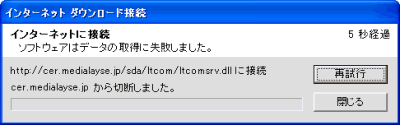
もし、ライセンスを申請したコンピュータがインターネットにつながっているはずなのに接続に失敗した場合は、当社のライセンスサーバ側に問題がありますので、その際はしばらく待ってから「再試行」ボタンをクリックしてやり直してください。
なお、インターネットにつながっているか確認する際は、上記画面を表示したまま Microsoft Internet Explorer (インターネットエクスプローラ)を開き、当社のウェブサイトを閲覧できるかご確認ください。
何度か試しても接続できない場合は、「閉じる」ボタンをクリックして、直接申請を終了してください。
1.WEBまたはFAXによる申請手続き
当社のライセンスサーバに直接申請ができない場合、上記のダウンロード接続画面を閉じると下記のようなライセンス申請画面を表示します。
(LT/com2002 のセットアップ時に直接申請のみを行うようにした場合は表示されません。)
1.WEB/FAX申請の開始
ライセンスを登録したいコンピュータから直接申請ができない場合は、上記画面でWEB(当ウェブサイト上)かFAXで申請することができます。
なお、FAXによる申請は、登録までに平日営業日で約1週間かかることがあります。
このため、別のコンピュータから当ウェブサイトが閲覧できるお客様は、できる限りWEB申請を行ってください。
明記している内容をよく読んでから「WEB/FAX手続き」ボタンをクリックしてください。
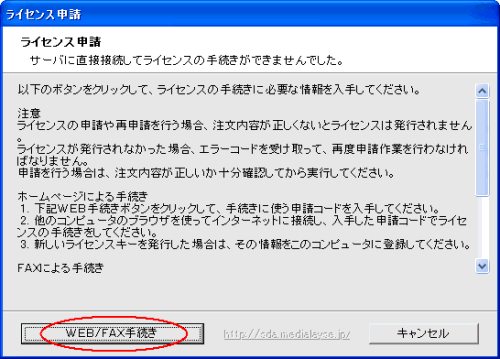
2.ライセンス申請コードによる申請作業
「WEB/FAX手続き」ボタンをクリックすると、別画面で LT/com2002 ライセンスビューワを表示します。
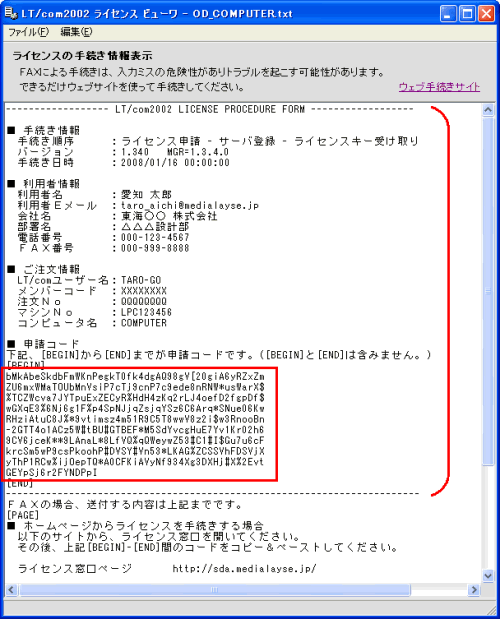
WEB/FAX申請に必要な情報は、上記の「ライセンス申請コード」([BEGIN]-[END]間の英数字)になります。
この情報を申請して、ライセンスキーを入手し、申請したコンピュータに登録します。
ライセンスキーを保管するためにFAX申請されるお客様がおりますが、このコードは保管の意味がない情報です。また、お客様自身も手入力の手間やミスが起こりやすいので、できる限りWEB申請を行ってください。
3A.WEB(ウェブ)によるライセンス申請方法
上記の「ライセンス申請コード」([BEGIN]-[END]間の英数字)をライセンスWEB申請手続き以降のページに貼り付けてください。
ライセンスキーまたはエラーコードがその場で発行されます。
発行されたコードを以降の登録画面に貼り付けてください。
3B.FAX(ファックス)によるライセンス申請方法
FAXで申請する場合は、必ずLT/com2002 ライセンスビューワから印刷したA4用紙を送ってください。
これ以外で印刷されたものは受け付けられませんのでご注意願います。
もし、申請するコンピュータがプリンタ印刷ができない場合は、LT/com2002 をインストールしたフォルダに「LTCLCVEW.EXE」と「OD_(コンピュータ名).txt」のファイルがありますので、
これを別のコンピュータにコピーして印刷してください。
印刷した用紙は、ライセンスFAX申請手続きに示す電話番号宛てにお送りください。
申請情報をFAXでお送り後、営業日で1週間以内に当社よりライセンスキーまたはエラーコードをFAXにて送ります。
送られてきたFAX用紙のコードを以降の登録画面に手入力していただく必要があります。
(エラーコードの場合、最大100文字程度になります)
2.ライセンスキーまたはエラーコードの登録
一旦、ライセンスの申請を行うと、そのコンピュータは「ライセンスの申請中」という状態になり、ライセンスキーかエラーコードを登録するまで待機するので、
WEBまたはFAXにより発行されたライセンスキー(または申請が通らない場合はエラーコード)を、ライセンスの申請を行ったコンピュータに登録します。
再度、LT/com2002 ライセンスマネージャを起動すると、下記のようにライセンスの登録画面が表示されます。
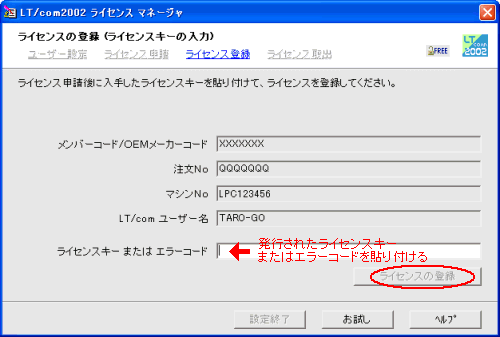
WEB申請の場合は、発行されたコードをコピー&ペーストして入力欄に貼り付けてください。
FAX申請の場合は、送られてきたコードを入力してください。
(入力ミスがある場合は登録が完了しないので、コードを読み直して修正してください。)
最後に「ライセンスの登録」ボタンをクリックして、登録画面が終了します。
・発行されたコードは、ライセンスを申請されたコンピュータのみで登録できます。
・1回のライセンス申請で1個のライセンスキーかエラーコードが返されます。
・やり直す際も必ず1回だけ申請して返されたコードを登録してからにしてください。
・適当なライセンスキー(不正な文字列)を何度も入力すると、後で正常なライセンスキーを入力することができなくなりますのでご注意ください。
